
L'éditeur php Baicao vous présente comment résoudre le problème de l'absence de son provenant du microphone dans le système Win11. Lorsque le microphone de votre ordinateur indique qu'il n'est pas branché ou qu'il n'y a pas de son, cela peut affecter vos appels vocaux quotidiens ou vos besoins d'enregistrement. Dans cet article, nous partagerons quelques solutions pratiques pour vous aider à résoudre rapidement le problème du microphone silencieux dans le système Win11. Consultez cet article dès maintenant pour en savoir plus sur la façon de remettre votre microphone en état de marche !
De nombreux amis constatent qu'il n'y a pas de son lorsqu'ils utilisent le microphone après la mise à niveau vers Win11, ce qui est très gênant à utiliser. Alors, que devez-vous faire si vous rencontrez ce problème ? Jetons un coup d'œil aux solutions avec Junyue.
Méthode 1
1. Si confirmé, vous pouvez entrer « Paramètres ».
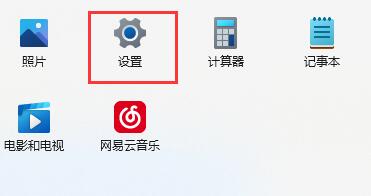
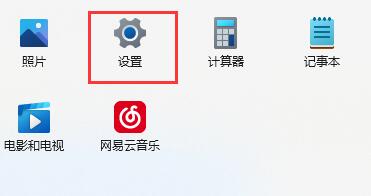
2. Cliquez sur « Confidentialité et sécurité » dans le coin inférieur gauche.
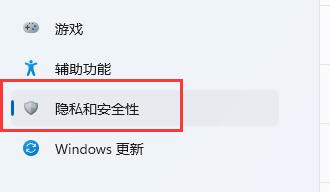
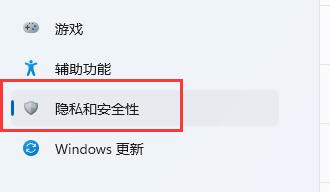
3. Entrez « Microphone » sous les autorisations de l'application.
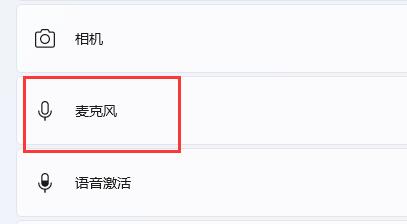
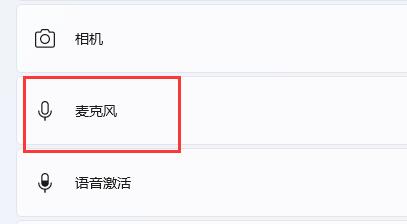
4. Cochez ensuite pour activer « Accès au microphone ».
5. Ci-dessous, vous pouvez également sélectionner individuellement quel logiciel peut accéder au microphone.
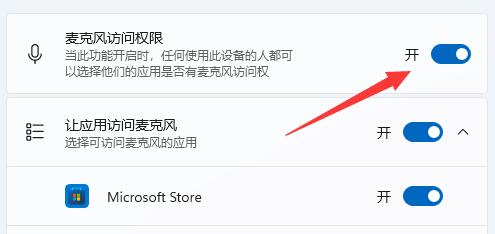
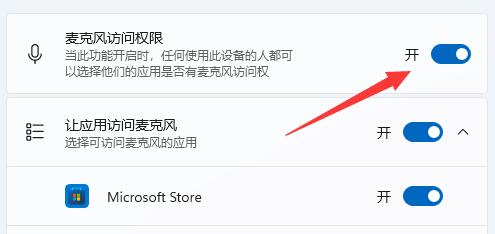
Méthode 2
1. Tout d'abord, assurez-vous que votre microphone peut être utilisé et n'est pas endommagé. (Certains microphones ont des câbles séparés)
2. Vérifiez ensuite s'il y a une icône de microphone dans le coin inférieur droit. Sinon, cela signifie qu'il n'est pas connecté. (Actuellement disponible uniquement en version préliminaire)
3. Enfin, assurez-vous que le son de votre microphone est activé.
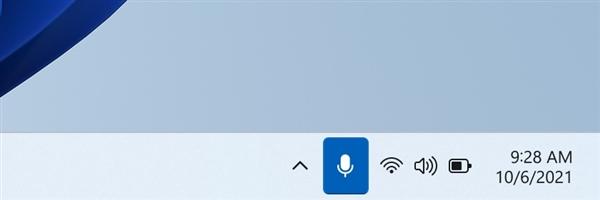
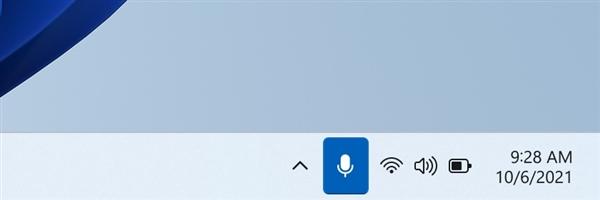
Comment installer win11 ? Regardez ici, vous pouvez l'installer directement sans vous soucier des restrictions de mise à niveau imposées par Microsoft
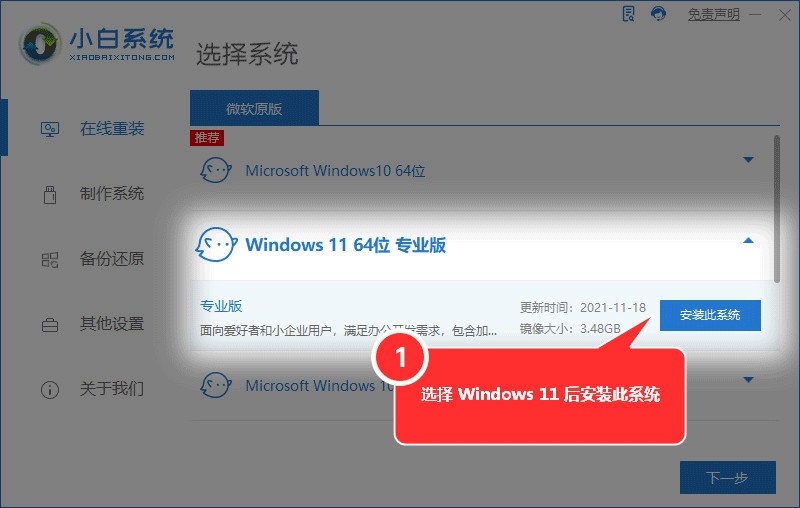
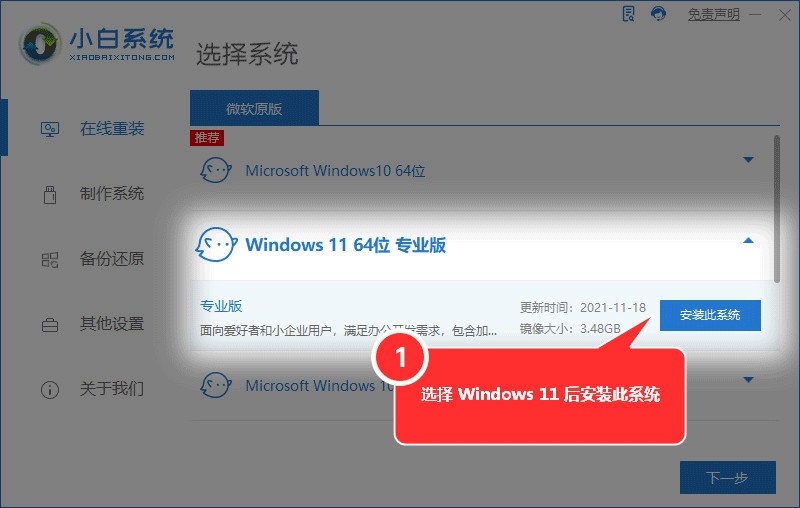
D'accord, c'est tout pour aujourd'hui, tant que cela peut aider tout le monde, cela prouve que cet article. est précieux Haha, j'ai lu attentivement cet article sur la façon de configurer le problème lorsque le microphone n'a pas de son mais n'est pas branché. "À lire absolument : Comment gérer le problème du microphone Win11 qui n'a pas de son", je pense que ". J'ai beaucoup appris et je peux aider à le partager.
Ce qui précède est le contenu détaillé de. pour plus d'informations, suivez d'autres articles connexes sur le site Web de PHP en chinois!
 Il n'y a pas d'option WLAN dans Win11
Il n'y a pas d'option WLAN dans Win11
 Comment ignorer l'activation en ligne dans Win11
Comment ignorer l'activation en ligne dans Win11
 Win11 ignore le didacticiel pour se connecter au compte Microsoft
Win11 ignore le didacticiel pour se connecter au compte Microsoft
 Comment ouvrir le panneau de configuration Win11
Comment ouvrir le panneau de configuration Win11
 Introduction aux touches de raccourci de capture d'écran dans Win11
Introduction aux touches de raccourci de capture d'écran dans Win11
 Windows 11 mon ordinateur transfert vers le tutoriel de bureau
Windows 11 mon ordinateur transfert vers le tutoriel de bureau
 Solution au problème selon lequel le logiciel de téléchargement Win11 ne peut pas être installé
Solution au problème selon lequel le logiciel de téléchargement Win11 ne peut pas être installé
 Comment ignorer la connexion réseau lors de l'installation de Win11
Comment ignorer la connexion réseau lors de l'installation de Win11